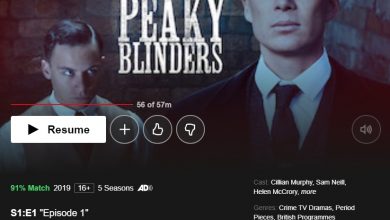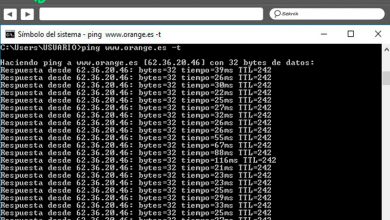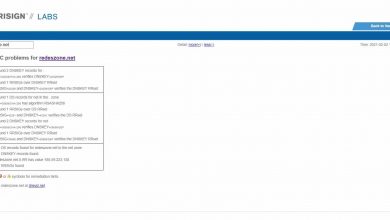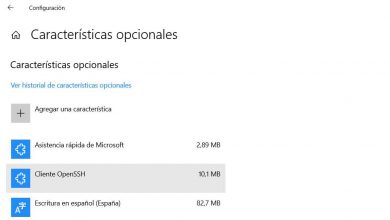Vérifiez toutes les clés des réseaux Wi-Fi que vous avez utilisés dans Windows
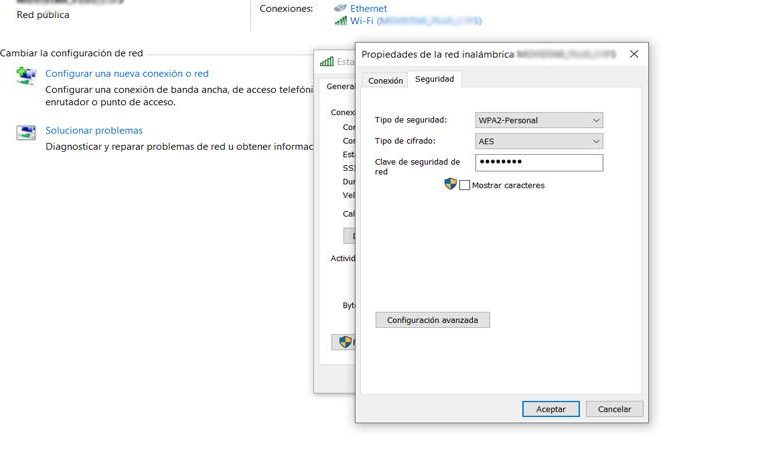
Aujourd’hui, le plus courant est de surfer sur les réseaux sans fil. Si nous regardons en arrière, il y a quelques années à peine, il était normal de se connecter à partir d’un ordinateur connecté à un routeur câblé. Petit à petit, les appareils mobiles avec connectivité Wi-Fi ont émergé. De plus, l’amélioration des routeurs a rendu beaucoup plus courant le surf sans câbles. Aujourd’hui, nous allons expliquer comment vérifier les clés Wi-Fi auxquelles nous nous sommes connectés depuis Windows.
L’importance des réseaux Wi-Fi
Comme nous l’avons mentionné, les réseaux Wi-Fi sont d’une grande importance aujourd’hui. Cela nous permet de nous connecter à partir d’endroits très différents et d’équipes très variées. Il est assez courant que nous entrions dans un réseau Wi-Fi à partir d’un ordinateur, par exemple, et que nous souhaitions plus tard entrer à partir du mobile ou de tout autre appareil. Cela peut même nous arriver dans notre propre maison.
Or, il est possible que nous n’ayons pas le mot de passe du réseau Wi-Fi à ce moment-là, que nous ne nous en souvenions pas ou que nous voulions simplement le dire à quelqu’un à un moment donné afin qu’il puisse l’utiliser sur un autre ordinateur. Heureusement, nous avons la possibilité de connaître facilement le mot de passe d’un réseau Wi-Fi auquel nous nous sommes connectés depuis Windows.
Gardez à l’esprit que Windows 10 est aujourd’hui le système d’exploitation le plus utilisé sur les ordinateurs de bureau. Pour cette raison, cela peut être utile pour de nombreux utilisateurs qui souhaitent connaître facilement les mots de passe des réseaux Wi-Fi qu’ils ont utilisés.
Comment connaître le mot de passe d’un réseau Wi-Fi depuis Windows
Nous avons à notre disposition plusieurs options pour cela. Nous allons en expliquer certains pour pouvoir les mettre en pratique et découvrir ainsi quel est le mot de passe d’un réseau Wi-Fi sous Windows auquel nous nous sommes préalablement connectés.
Via l’invite de commande
Une option que nous devons connaître le mot de passe d’un réseau Wi-Fi à partir de Windows 10 consiste à utiliser l’invite de commande. Pour ce faire, il suffit de s’être connecté à ce réseau spécifique et d’utiliser une commande que nous allons expliquer.
Pour entrer, vous devez commencer, écrire Invite de commandes et accéder. Plus tard, nous devons mettre la commande netsh wlan show profile et l’exécuter.
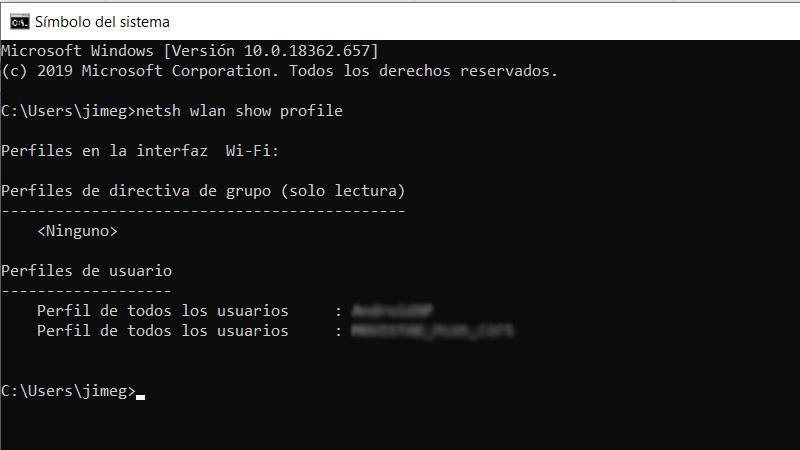
Ici, nous verrons une liste avec tous les réseaux Wi-Fi auxquels nous nous sommes connectés depuis Windows sur cet ordinateur. Il suffit de voir celui qui nous intéresse et d’exécuter la commande netsh wlan show profile Network name key = clear.
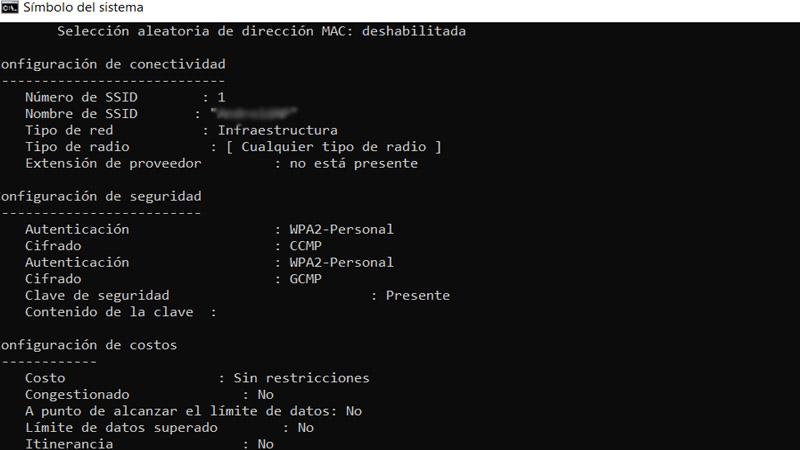
Il nous montrera une série d’informations sur ce réseau spécifique, comme nous pouvons le voir. Le mot de passe de ce réseau Wi-Fi y apparaîtra également.
Depuis les paramètres Windows
Nous pouvons également voir les mots de passe des réseaux Wi-Fi que nous avons utilisés dans Windows à partir de la configuration elle-même. Pour ce faire, cette fois, nous devons aller dans le Panneau de configuration, entrer Réseaux et Internet et cliquer sur Centre de ressources réseau et partagé. Le réseau auquel nous sommes connectés apparaîtra et nous cliquons dessus.
Après cela, nous devons cliquer sur Propriétés sans fil. Nous donnons la sécurité et là nous voyons le mot de passe pour ce réseau spécifique. Nous le donnons simplement pour montrer et c’est tout.

Gestionnaire de profil Wifi
Nous pouvons également utiliser des applications tierces. L’un d’eux, très simple d’utilisation, est Wifi Profile Manager . Nous pouvons le télécharger gratuitement
Une fois que nous ouvrons ce programme, il nous montrera les réseaux auxquels nous nous sommes connectés. Dans le cas d’être connecté à l’un d’entre eux, nous pouvons également connaître les mots de passe facilement. Il suffit de cliquer dessus et de cliquer sur Exporter vers XML. Il enregistrera un fichier dans le système et nous pourrons l’ouvrir pour nous montrer des informations sur ce réseau spécifique, où le mot de passe apparaît également.
En bref, ce sont les options dont nous disposons pour connaître le mot de passe d’un réseau Wi-Fi auquel nous nous sommes connectés depuis Windows 10.